Control de usuarios
Desde esta ventana podemos crear, eliminar y modificar los distintos grupos de usuarios así como sus respectivos permisos y a qué tiene acceso cada uno de ellos en la aplicación.
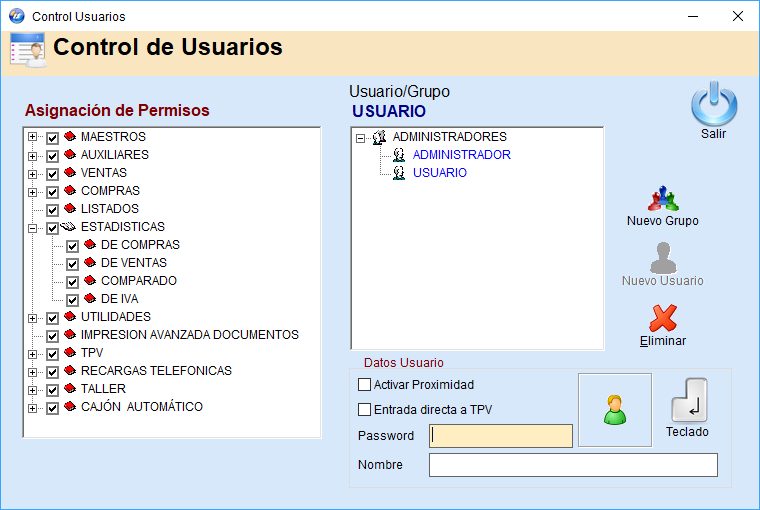
Podemos generar distintos tipos de grupos y dentro de cada grupo sus respectivos usuarios.
Ejemplo: Tenemos en la empresa un encargado, un informático y dos camareros, queriendo que el informático y el encargado tengan acceso a todos los apartados de la aplicación y los dos camareros solo queremos que tengan acceso al TPV para vender, sin que puedan modificar nada en la aplicación. Pues seguiríamos el siguiente procedimiento: creamos un grupo ADMINISTRADORES y como usuarios de ese grupo damos de alta al usuario ENCARGADO y al usuario INFORMÁTICO y con permisos totales en la aplicación, así solo ellos serán los que tengan control en todos los apartados de la aplicación. Después generamos un grupo USUARIOS y damos de alta en ese grupo un usuario EMPLEADOS, dándoles solo acceso a las ventas desde el TPV y a cambio de usuario desde Utilidades (esto es por si tenemos que cambiar de usuario no tengamos que salir de la aplicación).
CREAR GRUPOS Y USUARIOS
Para crear un grupo nuevo pulsamos sobre el botón nuevo grupo y este se añadirá a la lista usuario/grupo, para cambiar el nombre de ese grupo haremos 1 click sobre el texto de ese nuevo grupo.
Para crear un usuario, debemos pulsar sobre el grupo al que va a pertenecer y automáticamente se activa el botón nuevo usuario, hacemos click en dicho botón y aparece un nuevo usuario, pudiendo cambiar el nombre haciendo 1 click sobre el texto del nuevo usuario.
Podemos asignar contraseñas a los usuarios, haciendo click sobre el usuario en cuestión e introduciendo su clave en el campo Password, dentro del recuadro Datos de usuario. En el campo Nombre podemos introducir cualquier texto a modo de recordatorio o el nombre real del usuario que va a hacer uso de esa contraseña, el campo nombre no se tiene en cuenta en ningún apartado de la aplicación.
CAMBIAR ACCESOS Y PERMISOS
Para limitar el uso de la aplicación a los distintos tipos de usuarios, pulsaremos primero sobre el usuario que queremos modificar, una vez seleccionado, activaremos o desactivaremos las distintas secciones de la aplicación a las cuales queremos que tenga acceso dicho usuario en las casillas de la lista de la izquierda de la ventana.
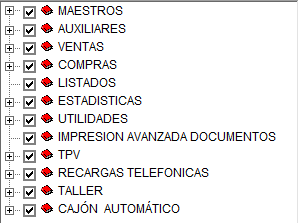
Pulsando sobre el símbolo + que aparece delante de cada casilla, se nos despliega mostrando las diferentes secciones de dicha casilla.
NOTA: Si deseleccionamos una casilla de nivel superior, todas las secciones pertenecientes a esta casilla quedarán desactivadas aunque estén seleccionadas. En caso de introducir contraseñas no las olvide, ya que en este caso sería irrecuperable la misma incluso. Si esto le ocurriera, póngase en contacto con nuestro departamento técnico.
Created with the Personal Edition of HelpNDoc: Full-featured Help generator